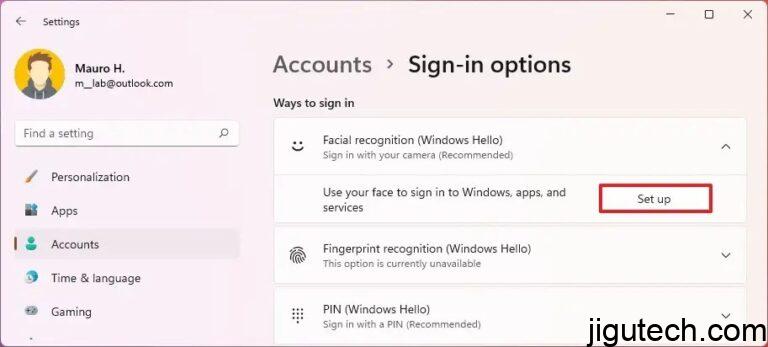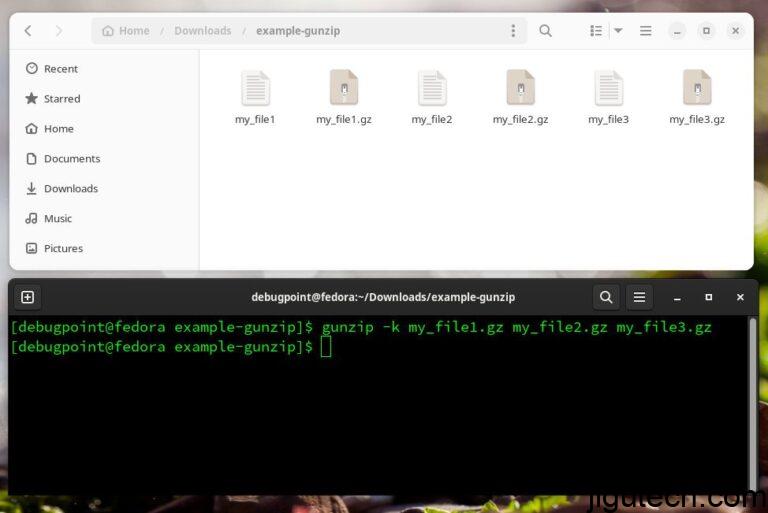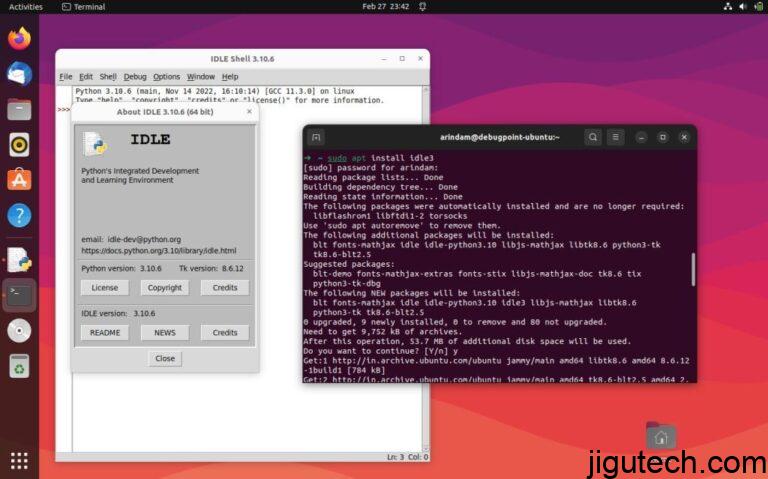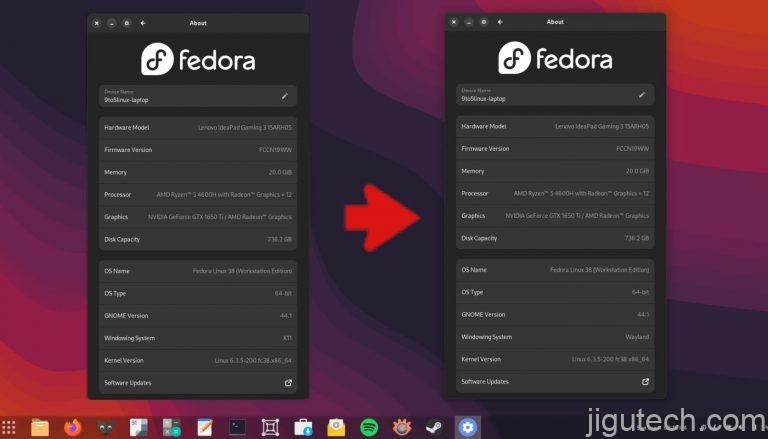如何在 Ubuntu 22.04 上安装 CUDA | 20.04
在高性能计算领域,CUDA(Compute Unified Device Architecture)是一项革命性的技术。CUDA 由 Nvidia 开发,是一种并行计算平台和应用程序编程接口 (API) 模型,它利用 Nvidia GPU(图形处理单元)的强大功能来提高软件应用程序的计算速度和效率。
为什么 CUDA 对 Ubuntu 用户、程序员和开发人员很重要
作为 Ubuntu 用户、程序员或开发人员,您可能想知道为什么要关注 CUDA。以下是一些令人信服的理由:
- 性能增强:CUDA 允许软件程序在 Nvidia 的 GPU 上执行,这些 GPU 旨在同时处理多个任务。这种并行处理能力可以显着加快您的应用程序,尤其是那些需要密集计算的应用程序。
- 多功能性:CUDA 支持多种编程语言,包括 C、C++、Python 和 Fortran。这意味着您可以使用首选语言利用 GPU 加速计算的强大功能。
- 广泛的应用:CUDA 不仅适用于图形密集型应用程序。它还用于数据分析、科学计算、机器学习、深度学习等。如果您在这些领域工作,CUDA 可以改变游戏规则。
- 社区和资源:Nvidia 为 CUDA 开发人员提供强大的支持,包括全面的文档、教程以及充满活力的用户和专家社区。这使得解决问题和学习最佳实践变得更加容易。
为什么直接从 Nvidia 的存储库安装最新的 CUDA 版本
现在,您可能会想,“我为什么要直接从 Nvidia 的存储库安装最新的 CUDA 版本呢?” 原因如下:
- 访问最新功能:Nvidia 不断更新 CUDA 以提供新功能、增强功能和错误修复。通过安装最新版本,您可以利用这些改进。
- 兼容性:通常需要更新版本的 CUDA 来支持最新的 GPU。如果您使用的是最新的 Nvidia GPU,您将需要最新的 CUDA 版本。
- 易于更新:通过从 Nvidia 导入官方 APT 存储库和 GPG 密钥,您可以使用 APT 包管理器轻松获得未来的更新。这使您免于手动下载和安装更新的麻烦。
以下指南演示了如何通过直接从 Nvidia 导入官方 APT 存储库和 GPG 密钥,在 Ubuntu 22.04 Jammy Jellyfish 或 Ubuntu 20.04 Focal Fossa 上安装 CUDA。这将确保您拥有最新的 Nvidia 驱动程序和 CUDA 软件工具,使您能够使用 APT 包管理器轻松获得未来的更新。
第 1 部分:清除现有的 CUDA、NVIDIA 安装
在安装 NVIDIA 驱动程序时,尤其是当您计划升级或更改版本时,从头开始是至关重要的。这意味着从您的系统中删除任何现有的 NVIDIA 安装包。此步骤有助于防止可能因重叠安装而引起的潜在冲突和问题。但是,如果您之前没有安装过 NVIDIA 驱动程序,则可以跳过本节并继续下一节。
第 1 步:清除通过 APT 安装的 NVIDIA 软件包
如果您使用 APT 包管理器安装了 NVIDIA 驱动程序,则可以使用一个命令从您的系统中删除所有 NVIDIA 痕迹。此命令搜索所有与 NVIDIA 相关的软件包并将它们从您的系统中清除。在您的终端中运行以下命令:
sudo apt autoremove cuda* nvidia* --purge此命令使用该命令autoremove的选项apt,该选项删除自动安装以满足其他包依赖性且现在不再需要的包。该nvidia*模式匹配所有以“nvidia”开头的包。该--purge选项告诉您apt不仅要删除包,还要删除它们的配置文件。
第 2 步:卸载通过 Runfile 安装的 NVIDIA 驱动程序
如果您使用文件安装了 NVIDIA 驱动程序.run(由于有更好的替代方案,例如 NVIDIA CUDA 存储库,通常不推荐这样做),您将需要使用不同的方法来删除它们。
要卸载 runfile 类型的安装,请使用以下命令:
sudo /usr/bin/nvidia-uninstall此命令运行nvidia-uninstall脚本,该脚本包含在运行文件安装中。此脚本旨在彻底删除通过运行文件安装的 NVIDIA 驱动程序。
第 3 步:卸载通过 Runfile 安装的 CUDA 工具包
如果您使用运行文件安装了 CUDA 工具包,则还需要将其删除。这是使用与用于 NVIDIA 驱动程序的方法类似的方法完成的。要卸载 CUDA 工具包,请执行以下命令:
sudo /usr/local/cuda-X.Y/bin/cuda-uninstall在此命令中,替换X.Y为已安装的 CUDA 工具包的版本号。此命令运行cuda-uninstall脚本,该脚本包含在 CUDA 工具包的运行文件安装中。此脚本旨在从您的系统中彻底删除 CUDA 工具包。
通过执行这些步骤,您应该已经成功地从您的 Ubuntu 系统中删除了所有现有的 NVIDIA 驱动程序和 CUDA 工具包安装。这会让您的系统为全新安装做好准备,确保新安装不会受到先前安装的任何残余影响。
第 2 部分:从 NVIDIA CUDA 存储库安装 CUDA
注意:本节专为 Ubuntu 22.04 和 20.04 LTS 版本设计。不幸的是,短期发布与此方法不兼容。
正如我们之前所讨论的,直接从 NVIDIA CUDA 存储库安装 CUDA 是最有效的方法。此方法可确保您将第一个收到任何新的增强功能、错误修复、安全更新或功能。
第 1 步:准备系统
在我们深入安装过程之前,我们需要确保您的系统已准备就绪。这涉及安装几个必要的包。这些软件包可能已经存在于您的系统中,但仔细检查也无妨。在您的终端中运行以下命令:
sudo apt install dirmngr ca-certificates software-properties-common apt-transport-https dkms curl -y
此命令安装几个对以下步骤必不可少的包。这些包包括dirmngr(用于管理密钥)、ca-certificates(用于处理 SSL 证书)、software-properties-common(用于管理软件存储库)、apt-transport-https(用于安全包下载)、dkms(用于管理内核模块)和curl(用于从 Internet 下载文件)。
第 2 步:使用 NVIDIA 存储库 GPG 密钥保护安装
在处理软件安装时,安全性至关重要。为确保我们即将安装的软件包的真实性和完整性,我们需要为您的特定分发版本导入 GPG 密钥。此密钥用于对存储库中的包进行签名,通过导入它,我们告诉我们的系统信任使用此密钥签名的包。
对于 Ubuntu 22.04 Jammy Jellyfish 版本,使用以下命令:
curl -fSsL https://developer.download.nvidia.com/compute/cuda/repos/ubuntu2204/x86_64/3bf863cc.pub | sudo gpg --dearmor | sudo tee /usr/share/keyrings/nvidia-drivers.gpg > /dev/null 2>&1
对于 Ubuntu 20.04 Focal Fossa 版本,请改用此命令:
curl -fSsL https://developer.download.nvidia.com/compute/cuda/repos/ubuntu2004/x86_64/3bf863cc.pub | sudo gpg --dearmor | sudo tee /usr/share/keyrings/nvidia-drivers.gpg > /dev/null 2>&1
第 3 步:将 NVIDIA 存储库添加到您的系统
有了 GPG 密钥,我们现在可以将 NVIDIA 存储库添加到我们的系统中。这个存储库包含我们安装 CUDA 所需的包。
对于 Ubuntu 22.04 Jammy Jellyfish 版本,使用以下命令:
echo 'deb [signed-by=/usr/share/keyrings/nvidia-drivers.gpg] https://developer.download.nvidia.com/compute/cuda/repos/ubuntu2204/x86_64/ /' | sudo tee /etc/apt/sources.list.d/nvidia-drivers.list对于 Ubuntu 20.04 Focal Fossa 版本,请改用此命令:
echo 'deb [signed-by=/usr/share/keyrings/nvidia-drivers.gpg] https://developer.download.nvidia.com/compute/cuda/repos/ubuntu2004/x86_64/ /' | sudo tee /etc/apt/sources.list.d/nvidia-drivers.list
第 4 步:刷新包列表
现在我们已经添加了 NVIDIA 存储库,我们需要更新系统的包列表。这确保我们的系统知道 NVIDIA 存储库中可用的新软件包。为此,请运行以下命令:
sudo apt update此命令从所有已配置的存储库中获取最新的软件包信息,包括新添加的 NVIDIA 存储库。
第 5 步:使用 Nvidia 驱动程序安装 CUDA
设置好所有内容后,我们现在可以继续使用最新的 NVIDIA 驱动程序安装 CUDA。但在我们这样做之前,检查可用的驱动程序版本是个好主意。您可以使用 APT 搜索命令执行此操作:
apt search cuda-drivers此命令列出所有可用的 CUDA 版本。您可以选择最适合您需要的那个。出于本指南的目的,我们将演示如何安装当前可用的最新版本。请根据您的喜好替换530为525、520、等。515
sudo apt install nvidia-driver-530 cuda-driver-530 cuda安装后,您将需要重新启动系统:
sudo reboot第 3 节:在 Ubuntu 中开始使用 CUDA
在 Ubuntu Linux 上开始使用 CUDA 的旅程可能会令人兴奋。为了帮助您更顺利地驾驭这条道路,这里有一些提示和技巧可以增强您的体验并提高您的工作效率。
了解您的 GPU 功能
在深入研究 CUDA 编程之前,了解 GPU 的功能至关重要。不同的 GPU 支持不同版本的 CUDA,并且具有不同数量的内核、内存大小和其他特性。您可以使用该nvidia-smi命令获取有关您的 GPU 的详细信息:
nvidia-smi此命令提供有关 GPU 名称、总内存、CUDA 版本等的信息。了解 GPU 的功能可以帮助您编写更高效的 CUDA 程序。
掌握 CUDA 工具包文档
CUDA 工具包附带大量文档,包括编程指南、最佳实践指南和 API 参考。熟悉这些资源对您大有裨益。您可以访问NVIDIA CUDA 工具包文档页面上的在线文档。
利用 CUDA 示例
CUDA 工具包包括一组示例程序,这些示例程序演示了 CUDA 编程的各个方面,从基本概念到高级技术。这些样本可以成为很好的学习资源。/usr/local/cuda/samples您可以在安装 CUDA 工具包后的目录中找到它们。
使您的 CUDA 安装保持最新
NVIDIA 会定期发布新版本的 CUDA 工具包,其中通常包括性能改进、错误修复和新功能。使您的 CUDA 安装保持最新可确保您可以利用这些增强功能。请记住,您已将系统设置为直接从 NVIDIA CUDA 存储库接收更新,因此您可以使用 APT 包管理器轻松更新您的 CUDA 安装:
sudo apt update
sudo apt upgrade探索 CUDA 库
CUDA 有几个库为常见的计算任务提供高级功能,例如线性代数、傅立叶变换等。这些库,包括 cuBLAS、cuFFT 和 cuDNN,都经过高度优化,可以为您节省大量时间和精力。您可以在 CUDA 工具包文档中找到有关这些库的更多信息。
调试和分析您的 CUDA 程序
调试和分析是 CUDA 编程的重要方面。cuda-gdb诸如和之类的工具nvprof可以帮助您调试 CUDA 程序并分析它们的性能。这些工具是 CUDA 工具包的一部分,在优化您的 CUDA 程序方面具有无可估量的价值。
关于在 Ubuntu Linux 上安装 CUDA 的结束思考
总之,在 Ubuntu Linux 上安装 CUDA 是一个简单的过程,它打开了通往高性能、GPU 加速计算的大门。我们已经完成了准备系统、删除任何现有 NVIDIA 安装、从 CUDA 存储库设置 NVIDIA 驱动程序以及最终启动 CUDA 的步骤。在此过程中,我们还分享了一些有价值的技巧,以帮助您开始在 Ubuntu Linux 上进行 CUDA 编程。